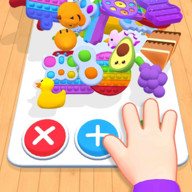在编程的世界里,mfc(microsoft foundation classes)是一个强大的框架,能帮助我们快速开发出功能丰富的windows应用程序。而vc 6.0作为一款经典的开发工具,提供了便捷的方式来创建mfc工程。下面就跟着步骤,一起开启mfc编程之旅吧!
准备工作
确保你已经成功安装了vc 6.0开发环境。如果还没有安装,快去官网下载并安装吧,安装过程相对简单,一路点击“下一步”就能搞定。
新建mfc工程
1. 打开vc 6.0,点击菜单栏中的“文件”,选择“新建”。

2. 在弹出的“新建”对话框中,切换到“工程”选项卡。
3. 在众多工程类型中,找到“mfc appwizard(exe)”,选中它。
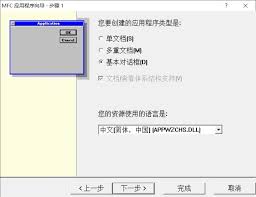
4. 在“工程名称”中输入你想要的工程名字,比如“mymfcdemo”。
5. 点击“位置”右边的按钮,选择工程要保存的路径。
6. 一切设置好后,点击“确定”。
工程向导设置
1. 这时会弹出“mfc应用程序向导”对话框。首先是“应用程序类型”,有“单文档”“多文档”“基于对话框”等选项。单文档适合简单的单个窗口应用;多文档用于有多个窗口和文档管理需求的程序;基于对话框则以对话框为主要界面。根据你的需求选择合适的类型,这里以“单文档”为例。
2. 点击“下一步”,可以设置文档模板字符串,这些是程序在栏、菜单等地方显示的文字,默认设置就好,继续点击“下一步”。
3. 在“数据库支持”页面,如果你不需要数据库功能,保持默认的“不使用数据库支持”即可,然后不断点击“下一步”,直到完成。
享受编程乐趣
完成上述步骤后,vc 6.0就开始为你创建mfc工程啦。稍等片刻,一个崭新的mfc工程就出现在你的面前。你可以在这个工程基础上,按照自己的想法编写代码,实现各种精彩的功能。是不是很简单呢?快来试试吧,让vc 6.0带你走进mfc编程的奇妙世界!